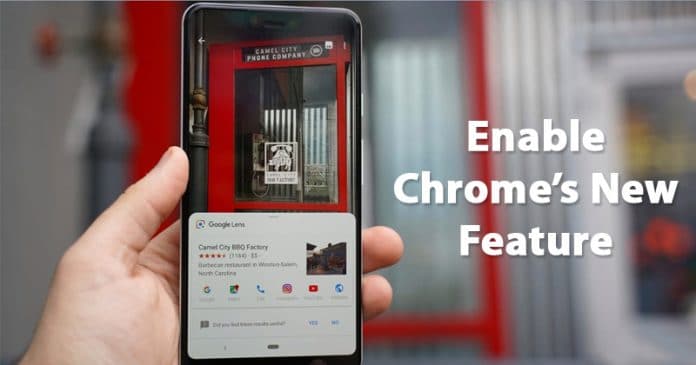
Има много приложения за обратни изображения или приложения за идентификация на изображения за смартфони с Android като Google Lens, CamFind и т.н. От всички тях Google Lens е най-добрият и е достъпен безплатно. По същество това е повече от инструмент за обратно търсене на изображения, защото ви позволява да пазарувате, извлича текст, превежда текст от снимка.
Причината да говорим за Google Lens е, че наскоро Google Chrome получи функция, в която използва Google Lens. Google Chrome вече позволява на потребителите да търсят всяко изображение чрез Google Lens, за да разберат повече подробности за това какво показва изображението.
Вече можете да принудите всяко изображение да използва Google Lens, за да разберете повече подробности. Не само това, но можете също да пазарувате за елементите за пазаруване, присъстващи в изображението, чрез новата функция на Google Chrome. И така, нека да проверим как да използвате функцията за търсене на изображения на Google Lens Rever от браузъра Chrome.
Как да активирате Google Lens Reverse Image Search в Chrome за Android
За да използвате Google Lens Обратно търсене на изображения от Chrome на Android, трябва да актуализирате браузъра си Chrome до най-новата версия. След като актуализирате браузъра Chrome, следвайте някои от простите стъпки, дадени по-долу.
Стъпка 1. Първо отворете браузъра си Google Chrome на Android.
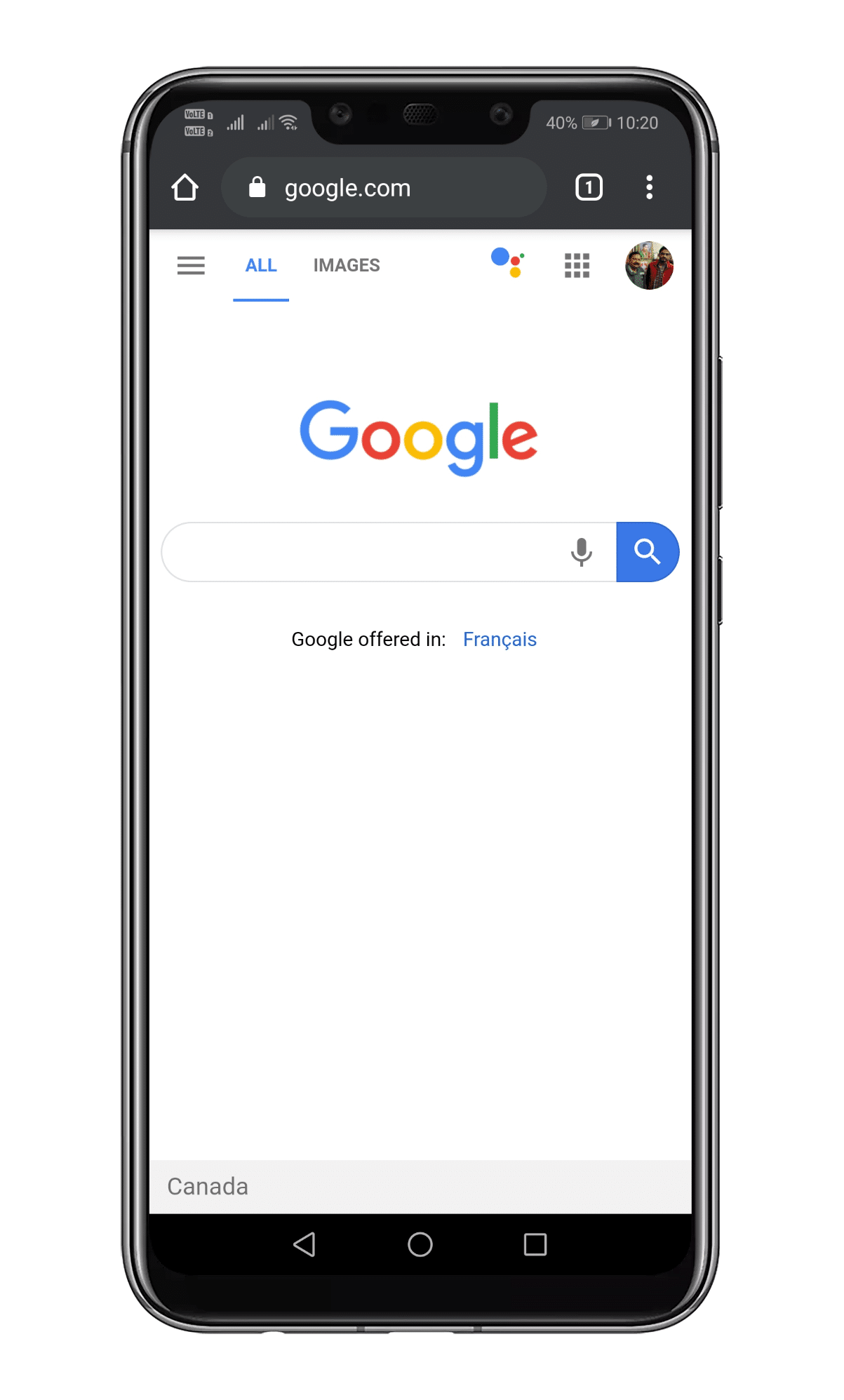
Стъпка 2. Въведете в URL лентата 'Chrome://flags'.
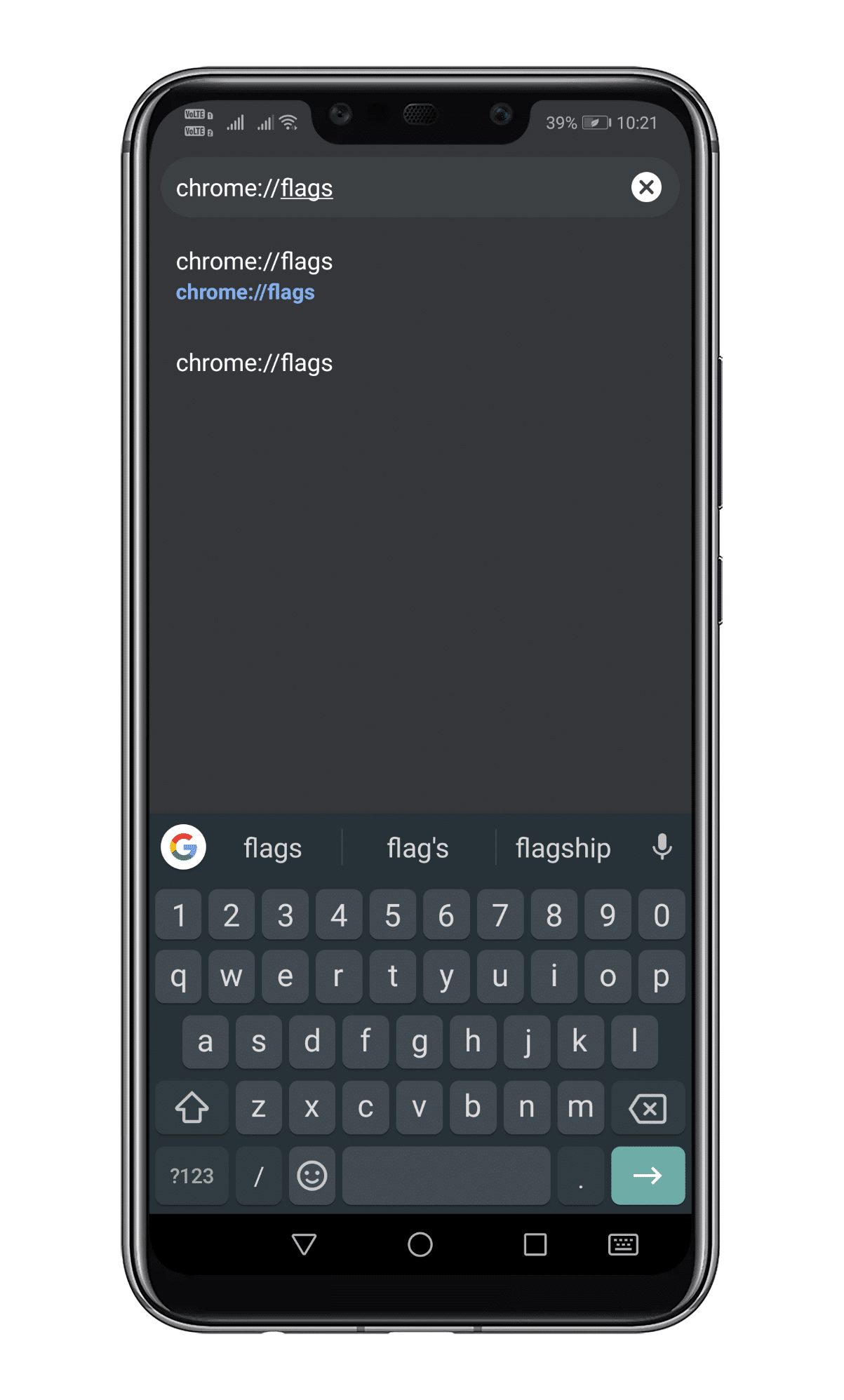
Стъпка 3. На следващата страница потърсете следния низ –
#context-menu-search-with-google-lens
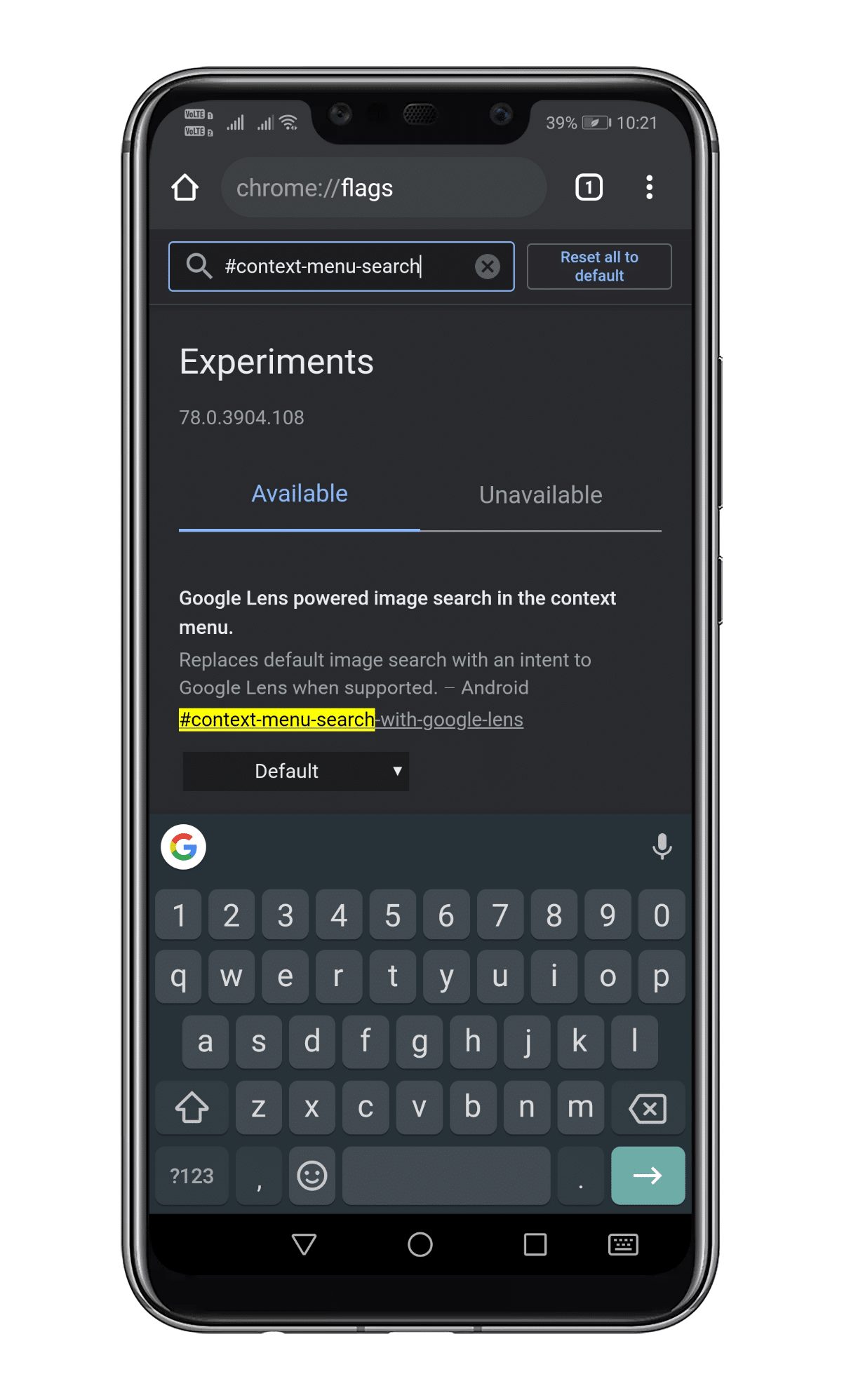
Стъпка 4. Трябва да изберете „Активирано“ от падащото меню и след това да натиснете бутона „Рестартиране сега“.
Стъпка 5. Сега натиснете дълго върху произволно изображение и изберете опцията „Търсене с Google Lens“
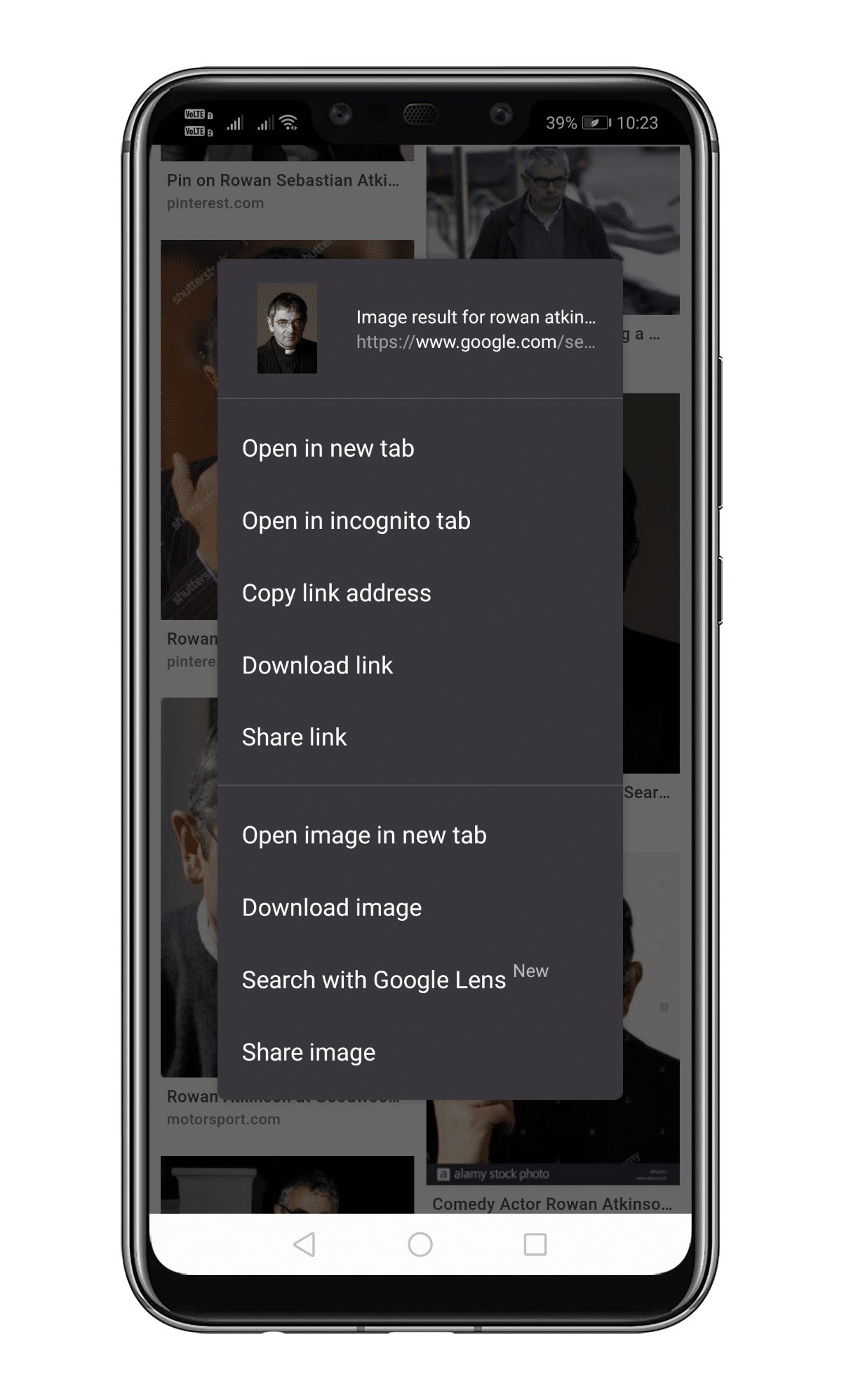
Стъпка 6. Ще отвори снимката в Google Lens. Ще ви покаже подробностите за снимката.
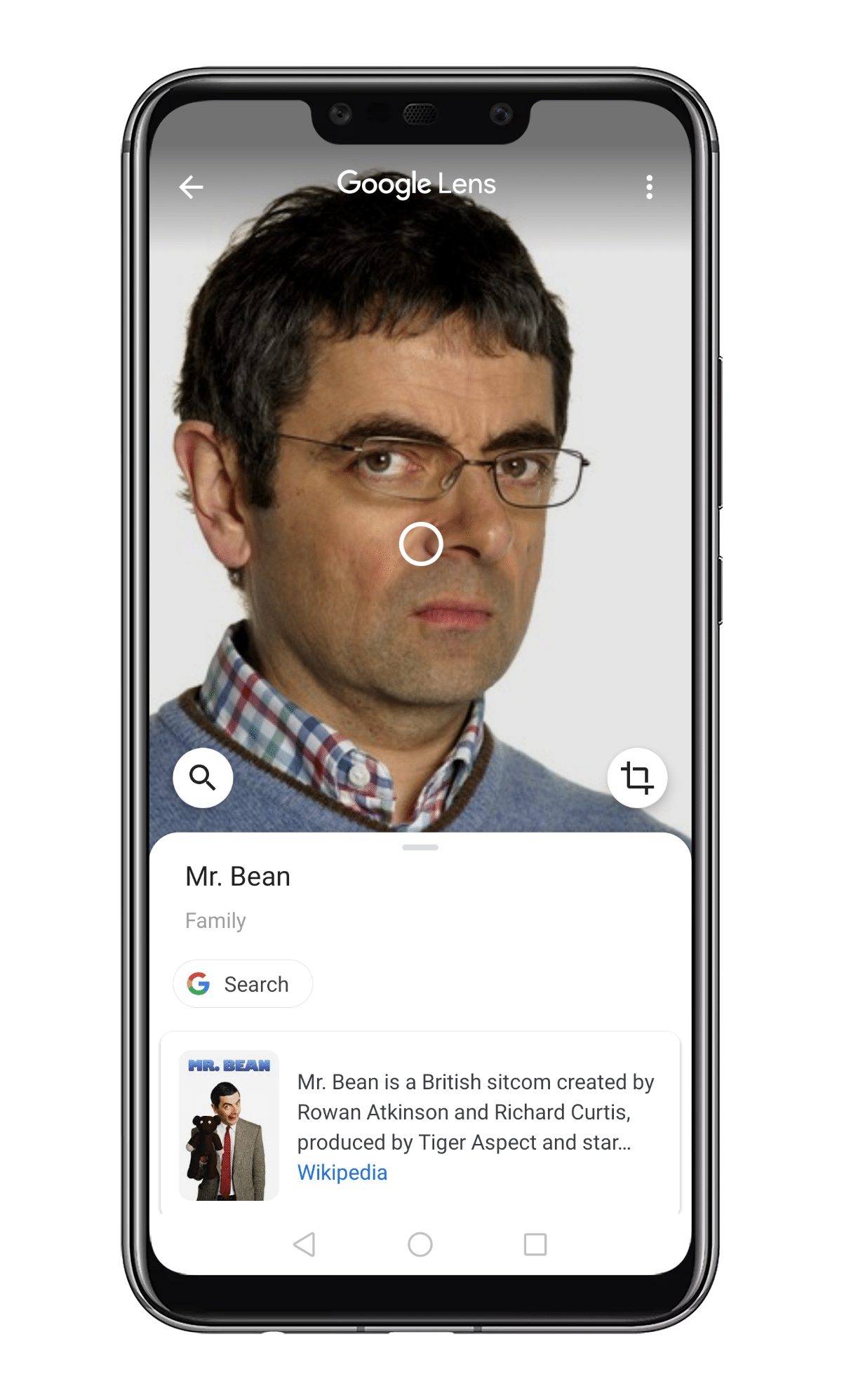
Стъпка 7. Ако снимката ви има елемент за пазаруване, тогава секцията за пазаруване ще ви покаже връзките за пазаруване.
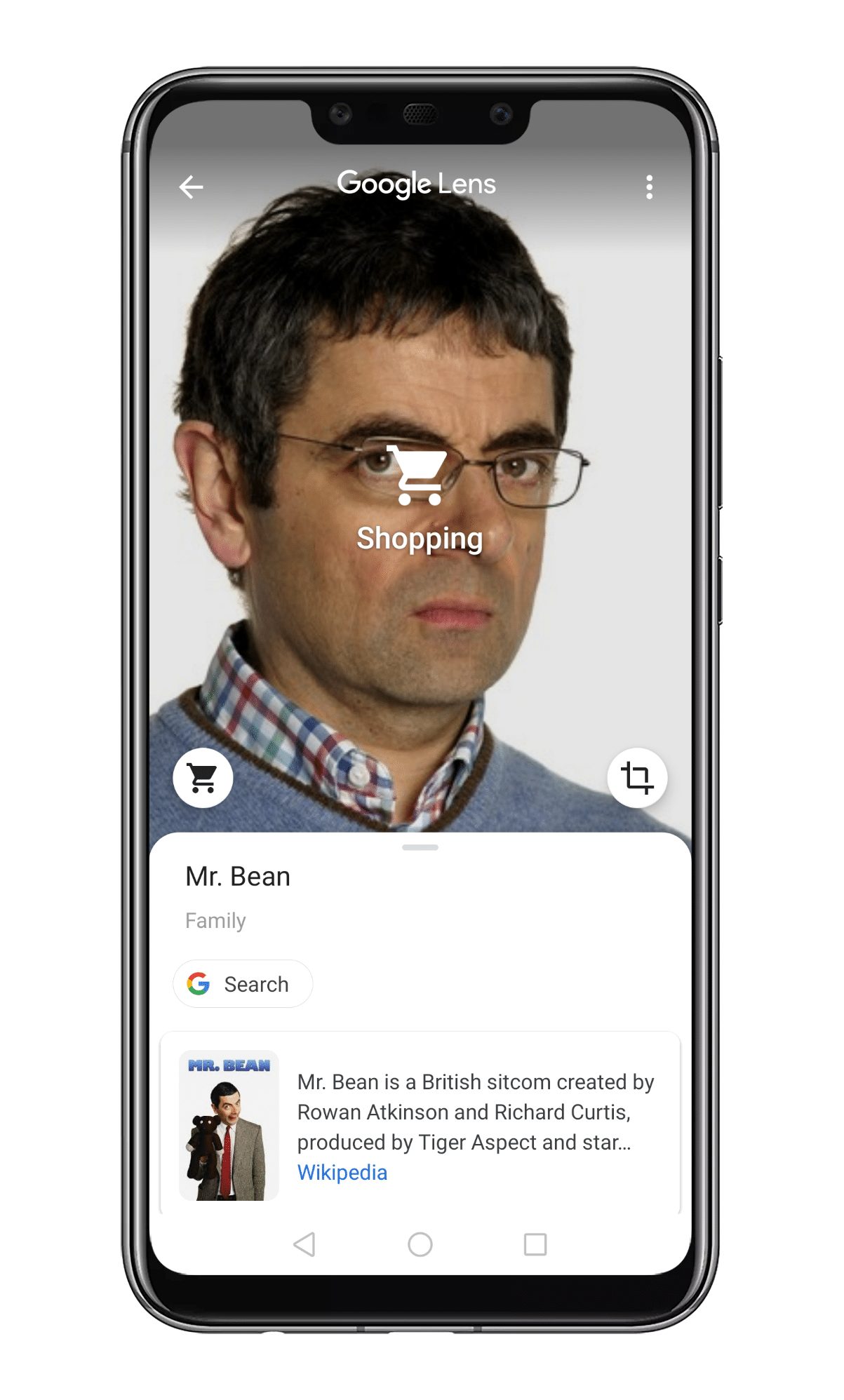
Стъпка 8. Има и опция да вземете текст от изображението (OCR)
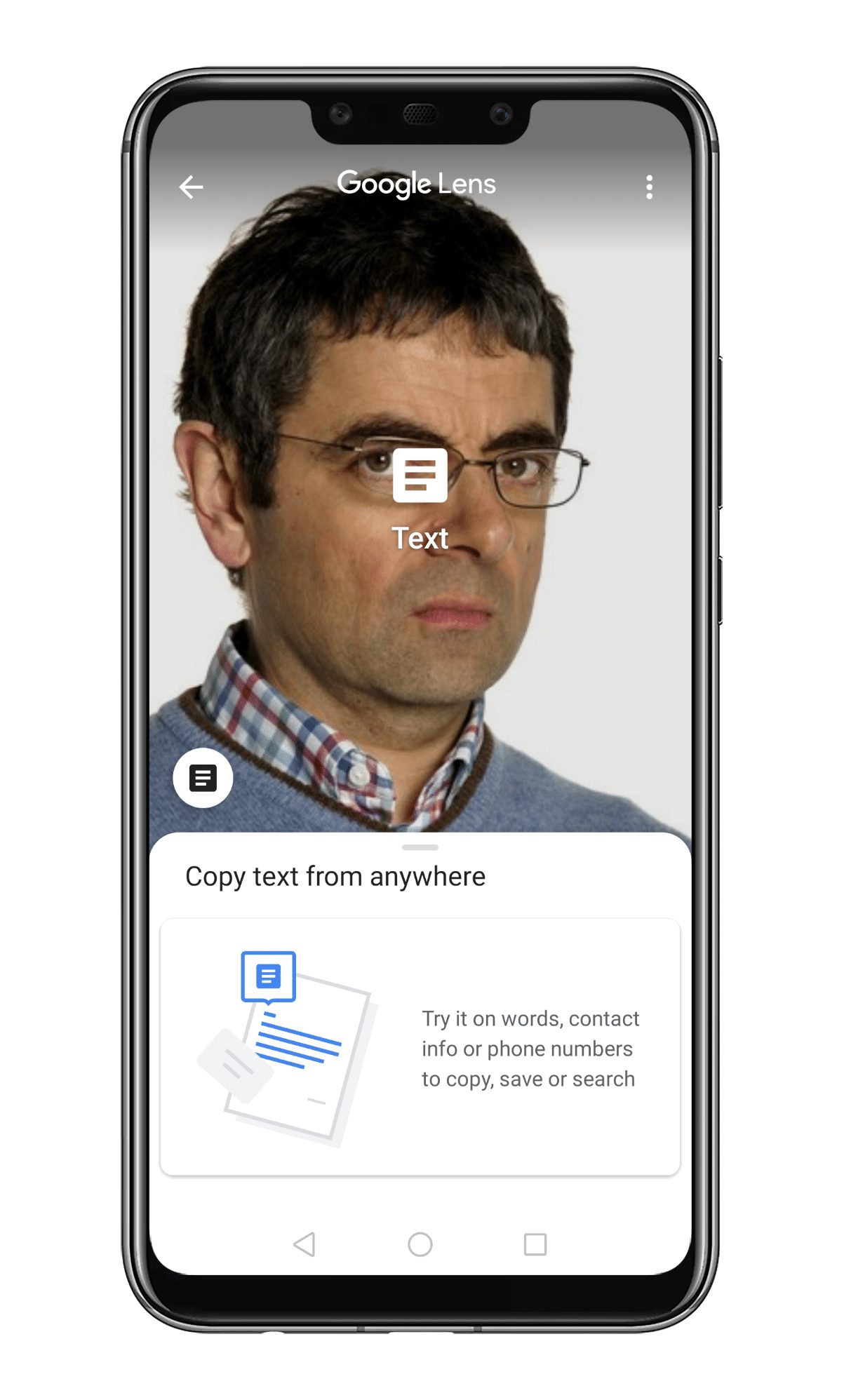
Стъпка 9. Ако искате да преведете текста, написан на изображението, трябва да изберете бутона ‘Превод’.
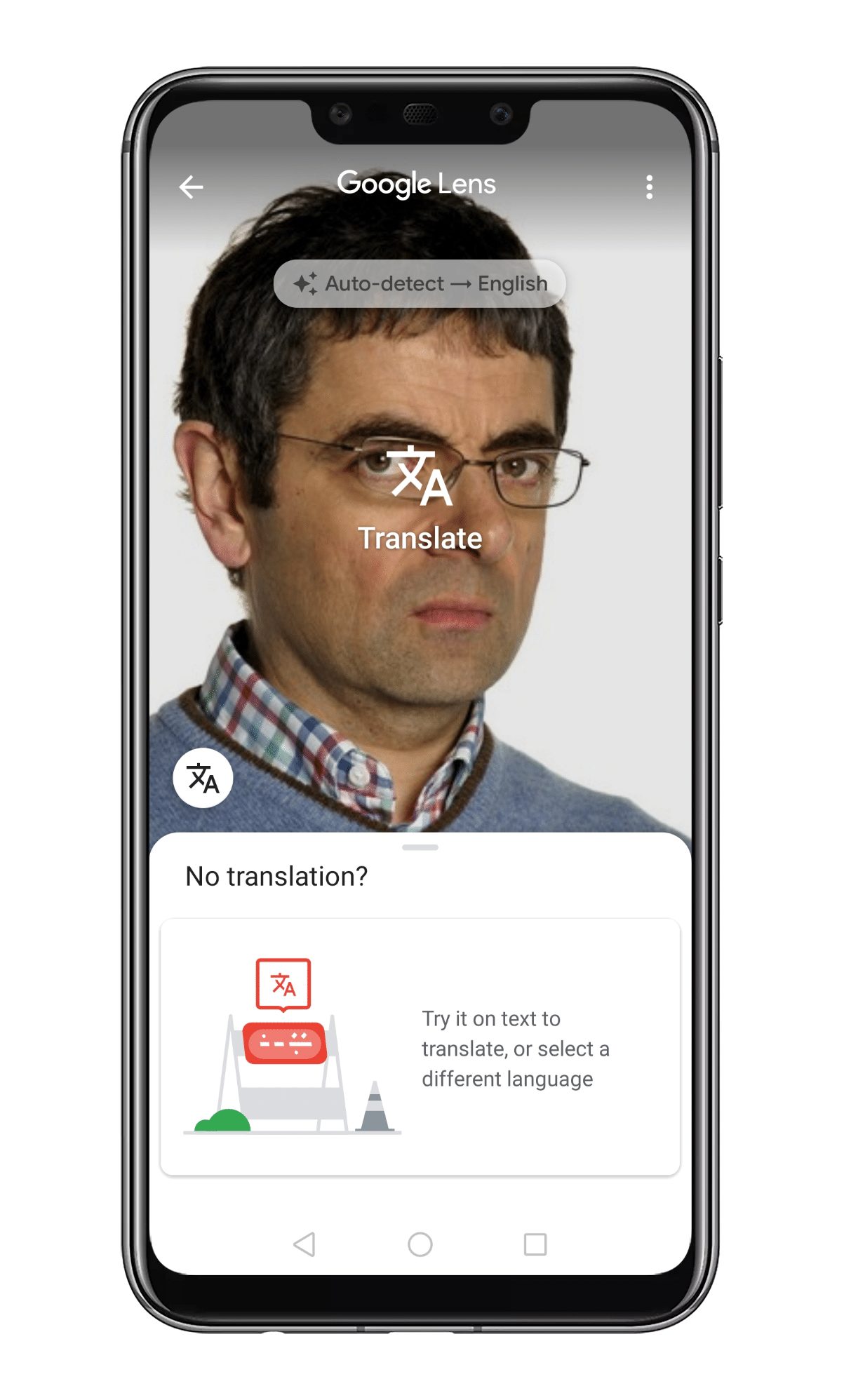
Това е! Ти си готов. Ето как можете да използвате Google Lens обратното търсене на изображения от браузъра Chrome на Android.
И така, това е всичко за това как да използвате Google Lens направо от браузъра Chrome на Android. Надявам се тази статия да ви е помогнала! Споделете го и с приятелите си.
